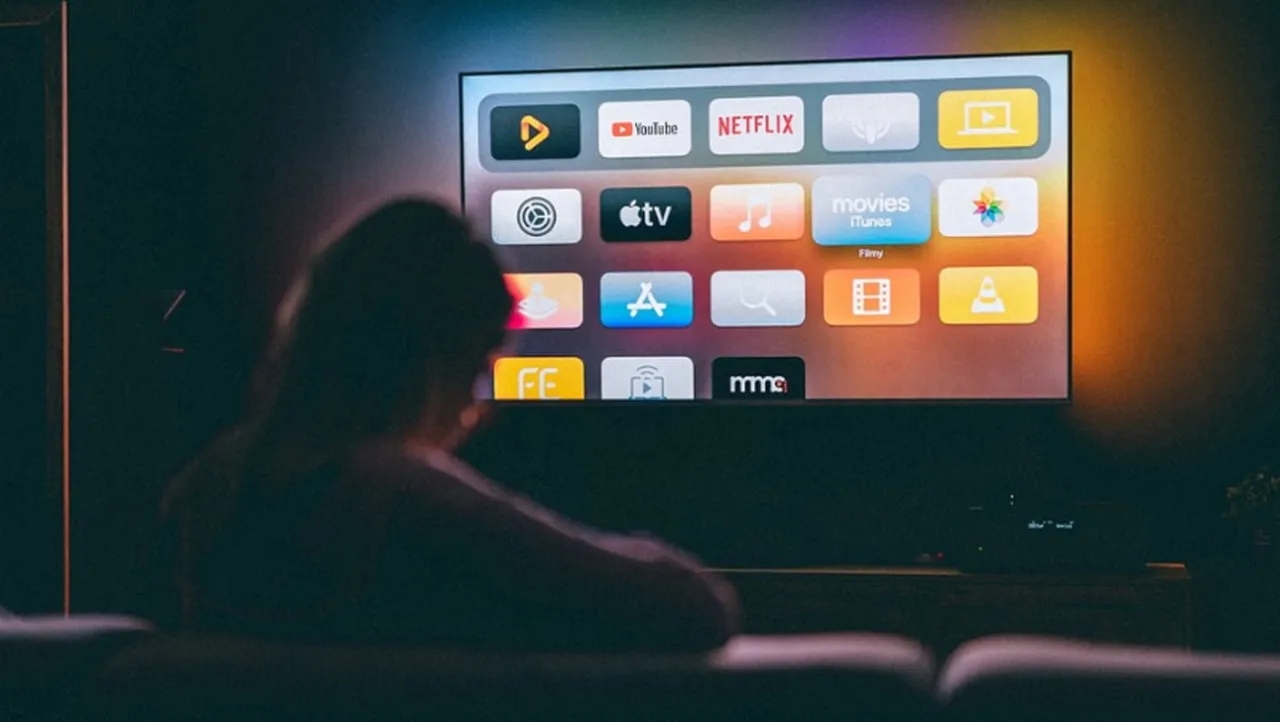Zmiana jakości obrazu na Netflix jest kluczowa dla uzyskania lepszych wrażeń podczas oglądania filmów i seriali. Dzięki odpowiednim ustawieniom możesz dostosować jakość wideo do swojego połączenia internetowego oraz urządzenia, na którym oglądasz. Warto wiedzieć, że Netflix oferuje różne opcje jakości, które mogą się różnić w zależności od planu subskrypcyjnego oraz typu urządzenia.
W tym artykule przedstawimy, jak zmienić jakość filmu na Netflix oraz jak uniknąć zacięć i buforowania. Dowiesz się, jak dostosować ustawienia jakości wideo na różnych urządzeniach, a także jakie są najlepsze praktyki, by cieszyć się płynniejszym oglądaniem. Bez względu na to, czy korzystasz z telewizora, laptopa czy smartfona, znajdziesz tu przydatne informacje, które pomogą Ci poprawić jakość obrazu.
Najważniejsze informacje:- Aby zmienić jakość obrazu, przejdź do ustawień konta Netflix i wybierz „Ustawienia odtwarzania”.
- Dostępne opcje jakości to „Niska”, „Standardowa” i „Wysoka”, co wpływa na zużycie danych.
- Na niektórych urządzeniach jakość obrazu jest automatycznie ustawiana na najwyższą możliwą.
- Na smartfonach można zmienić jakość wideo pobieranych plików w ustawieniach aplikacji.
- Optymalne połączenie internetowe jest kluczowe dla uzyskania najlepszej jakości obrazu, szczególnie w przypadku 4K.
- Sprawdź połączenie internetowe i zaktualizuj aplikację Netflix, jeśli występują problemy z jakością obrazu.
Jak zmienić jakość obrazu na Netflix dla lepszej jakości oglądania
Właściwe dostosowanie jakości obrazu na Netflix jest kluczowe dla uzyskania optymalnych wrażeń podczas oglądania filmów i seriali. Dzięki odpowiednim ustawieniom możesz znacząco poprawić jakość wideo, co przekłada się na lepszą widoczność detali oraz ogólną przyjemność z oglądania. Różne urządzenia, na których korzystasz z Netflixa, mogą mieć różne możliwości ustawienia jakości obrazu, co warto mieć na uwadze.
Ważne jest, aby pamiętać, że Netflix oferuje różne opcje jakości, takie jak „Niska”, „Standardowa” i „Wysoka”. Wybór odpowiedniej opcji zależy od Twojego planu subskrypcyjnego oraz jakości połączenia internetowego. Na przykład, wybierając opcję „Wysoka”, możesz uzyskać najlepszą jakość obrazu, która może obejmować HD, Full HD lub nawet 4K, jeśli Twój plan to umożliwia.
Jak dostosować ustawienia jakości wideo na różnych urządzeniach
Aby zmienić jakość obrazu, należy przejść do ustawień konta Netflix. Na Smart TV i laptopach, aby uzyskać dostęp do ustawień, wystarczy zalogować się na swoje konto, a następnie przejść do opcji „Ustawienia odtwarzania”. W tym miejscu możesz dostosować poziom zużycia danych, co bezpośrednio wpłynie na jakość odtwarzanego materiału. Pamiętaj, że na niektórych urządzeniach jakość obrazu jest automatycznie dostosowywana, więc ręczna zmiana może być niedostępna.
Jeśli korzystasz z konsol do gier, takich jak PlayStation czy Xbox, proces jest podobny. Po zalogowaniu się na swoje konto Netflix, przejdź do ustawień i wybierz odpowiednią opcję dostosowania jakości. Upewnij się, że Twoje urządzenie ma odpowiednie połączenie internetowe, aby móc korzystać z wyższej jakości obrazu. Warto również pamiętać, że zmiana ustawień może nie być dostępna na wszystkich platformach, co warto sprawdzić przed rozpoczęciem oglądania.
Jak zmienić jakość wideo w aplikacji Netflix na smartfonie
Aby zmienić jakość wideo w aplikacji Netflix na smartfonie, należy najpierw otworzyć aplikację i zalogować się na swoje konto. Następnie przejdź do sekcji „Mój Netflix” i wybierz „Ustawienia aplikacji”. W tym miejscu znajdziesz opcję „Jakość wideo pobieranych plików”, gdzie możesz dostosować ustawienia jakości wideo. Możesz wybrać między „Standardową” (SD) a „Wysoką” (do 1080p HD), co pozwoli Ci na lepsze dopasowanie jakości obrazu do Twoich potrzeb oraz dostępnych zasobów danych.
Warto pamiętać, że na urządzeniach z systemem Android i iOS proces może się nieco różnić. Na Androidzie, po wyborze „Jakość wideo pobieranych plików”, możesz również ustawić preferencje dla transmisji danych podczas oglądania filmów na żywo. W przypadku iPhone'ów i iPadów, dostęp do tych ustawień również znajduje się w sekcji „Mój Netflix”, gdzie można dostosować jakość wideo w zależności od połączenia internetowego oraz dostępnych danych.
- Otwórz aplikację Netflix i zaloguj się na swoje konto.
- Przejdź do „Mój Netflix” i wybierz „Ustawienia aplikacji”.
- Wybierz opcję „Jakość wideo pobieranych plików” i dostosuj ustawienia.
Jakie są najlepsze ustawienia jakości dla różnych planów subskrypcyjnych
Netflix oferuje różne plany subskrypcyjne, które różnią się nie tylko ceną, ale także jakością obrazu, którą można uzyskać podczas oglądania. W przypadku najtańszego planu, który jest dostępny dla użytkowników, jakość wideo ogranicza się do SD (Standard Definition). To oznacza, że obraz będzie mniej wyraźny, co może być problematyczne na większych ekranach.
| Plan subskrypcyjny | Cena | Maksymalna jakość wideo |
|---|---|---|
| Podstawowy | 19 zł | SD |
| Standardowy | 29 zł | HD |
| Premium | 39 zł | 4K Ultra HD |
Jak wpływa prędkość internetu na jakość obrazu w Netflix
Prędkość internetu ma kluczowe znaczenie dla jakości obrazu, jaką można uzyskać podczas oglądania filmów na Netflix. Aby cieszyć się jakością HD, minimalna prędkość internetu powinna wynosić co najmniej 5 Mbps. W przypadku planu 4K, zaleca się prędkość na poziomie 25 Mbps lub wyższej, aby uniknąć zacięć i buforowania. Niska prędkość internetu może prowadzić do obniżenia jakości obrazu, co negatywnie wpływa na wrażenia z oglądania.
Warto również zwrócić uwagę na to, że jakość obrazu może być automatycznie dostosowywana przez Netflix w zależności od aktualnej prędkości połączenia. Jeśli zauważysz, że jakość obrazu jest niższa niż oczekiwana, sprawdź swoją prędkość internetu i upewnij się, że spełnia wymagania dla wybranego planu subskrypcyjnego.

Jak rozwiązać problemy z jakością obrazu w Netflix
Podczas korzystania z Netflixa, użytkownicy mogą napotkać różne problemy z jakością obrazu, takie jak buforowanie czy niska rozdzielczość. Buforowanie występuje najczęściej w przypadku wolnego połączenia internetowego, co prowadzi do przerw w odtwarzaniu. Z kolei niska jakość obrazu może być spowodowana nieodpowiednimi ustawieniami jakości wideo lub ograniczeniami wynikającymi z planu subskrypcyjnego. Warto zrozumieć przyczyny tych problemów, aby skutecznie je rozwiązać.
Innym częstym problemem jest rozmazany obraz, który może wynikać z niskiej prędkości internetu lub problemów z połączeniem. Czasami wystarczy zrestartować urządzenie lub sprawdzić połączenie kablowe, aby poprawić jakość obrazu. W przypadku, gdy problemy z jakością obrazu się powtarzają, warto również zaktualizować aplikację Netflix, co może pomóc w rozwiązaniu wielu technicznych problemów.
Jak uniknąć zacięć i buforowania podczas oglądania filmów
Aby zminimalizować buforowanie i poprawić wydajność strumieniowania, istnieje kilka praktycznych wskazówek. Po pierwsze, upewnij się, że masz stabilne połączenie internetowe. Jeśli to możliwe, korzystaj z połączenia przewodowego zamiast Wi-Fi, ponieważ jest ono zazwyczaj bardziej stabilne. Dodatkowo, unikaj korzystania z innych urządzeń, które mogą obciążać sieć podczas oglądania filmów.
Innym sposobem na poprawę jakości strumieniowania jest zmniejszenie liczby aktywnych aplikacji na urządzeniu, co może zwolnić zasoby. Upewnij się również, że Twoje urządzenie jest naładowane i ma wystarczająco dużo pamięci. Regularne aktualizowanie aplikacji Netflix również może pomóc w eliminacji problemów z jakością obrazu.
Jak sprawdzić i poprawić połączenie internetowe dla Netflix
Aby zapewnić optymalną jakość obrazu podczas oglądania na Netflix, ważne jest, aby regularnie sprawdzać prędkość internetu. Istnieje wiele narzędzi online, które pozwalają na szybkie i łatwe testowanie prędkości połączenia. Jeśli prędkość jest niewystarczająca, co najmniej 5 Mbps dla jakości HD i 25 Mbps dla 4K, może to prowadzić do problemów z buforowaniem i niską jakością obrazu. W takim przypadku warto rozważyć poprawę swojego połączenia internetowego, na przykład poprzez zmianę planu u dostawcy usług internetowych lub korzystanie z połączenia przewodowego zamiast Wi-Fi.
Jeśli po wykonaniu testu prędkości okaże się, że Twoje połączenie jest zbyt wolne, możesz spróbować kilku kroków, aby poprawić jego jakość. Upewnij się, że inne urządzenia w sieci nie obciążają łącza, a także sprawdź, czy nie ma problemów z routerem. Czasami wystarczy zrestartować router, aby poprawić jakość połączenia. Dodatkowo, upewnij się, że nie korzystasz z aplikacji, które mogą zajmować dużą przepustowość, podczas gdy oglądasz Netflix.
- Speedtest.net - popularne narzędzie do sprawdzania prędkości internetu.
- Fast.com - prosty test prędkości od Netflixa, który pokazuje, jak szybko możesz strumieniować.
- Ookla Speedtest - aplikacja dostępna na urządzenia mobilne i komputery, która oferuje szczegółowe wyniki testów prędkości.
Czytaj więcej: Jak wyłączyć Netflix w Play i uniknąć niechcianych opłat
Jak wykorzystać inteligentne technologie do poprawy jakości strumieniowania
W miarę jak technologia rozwija się, coraz więcej inteligentnych urządzeń staje się dostępnych na rynku, co może znacząco wpłynąć na jakość strumieniowania na Netflix. Zastosowanie inteligentnych routerów z funkcją QoS (Quality of Service) pozwala na priorytetowe traktowanie ruchu internetowego dla aplikacji strumieniowych, co może pomóc w eliminacji problemów z buforowaniem. Dzięki temu, podczas gdy inne urządzenia w sieci mogą korzystać z internetu, Netflix będzie miał zapewnioną odpowiednią przepustowość, co przekłada się na lepszą jakość obrazu.
Dodatkowo, warto rozważyć korzystanie z urządzeń do zarządzania siecią, takich jak extender Wi-Fi lub systemy mesh, które mogą poprawić zasięg i stabilność sygnału w całym domu. Dzięki tym rozwiązaniom, możesz cieszyć się płynniejszym strumieniowaniem, nawet w odległych częściach domu, gdzie sygnał Wi-Fi może być osłabiony. W połączeniu z regularnym testowaniem prędkości internetu, te technologie mogą znacznie poprawić Twoje doświadczenia podczas oglądania filmów i seriali na Netflixie.